
Cuando tienes invitados que quieren usar tu Wi-Fi, quieres dárselo … pero es posible que no quieras que accedan a los otros dispositivos de tu red. Google WiFi hace que sea realmente sencillo crear una «red de invitados» que les dé acceso a Internet, pero les impide acceder a los archivos de su red local u otros dispositivos en red.
Esta función es especialmente útil si comparte archivos a través de la red de su hogar que pueden contener información confidencial. Por supuesto, probablemente confíe en cualquiera a quien permita específicamente en su red Wi-Fi, pero nunca puede ser demasiado cauteloso.
Para comenzar, abra la aplicación Google WiFi en su teléfono y toque la pestaña con el ícono del engranaje de configuración y otros tres círculos.

Toca «Wi-Fi para invitados» en la parte inferior.
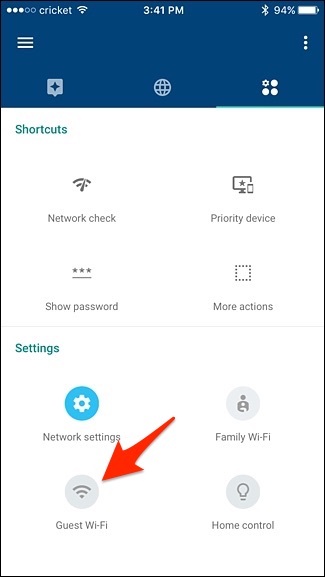
Toque «Siguiente» en la esquina inferior derecha.
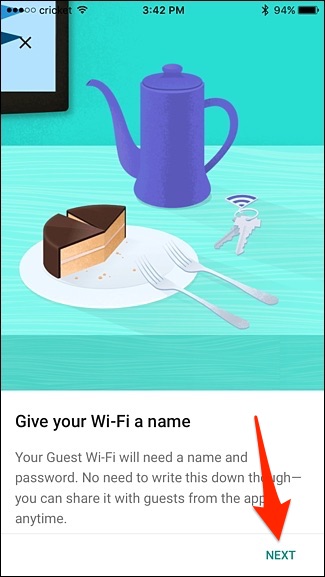
Dé a su red Wi-Fi de invitado un nombre y una contraseña, y luego presione «Siguiente».
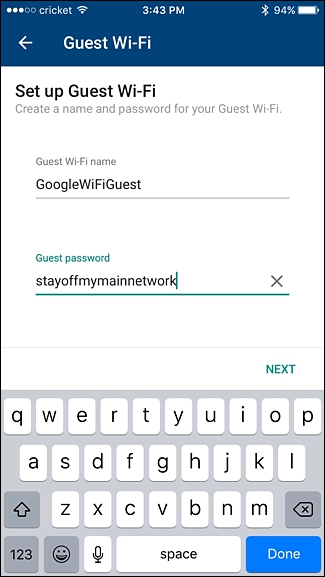
Toque «Siguiente» cuando aparezca la siguiente pantalla.
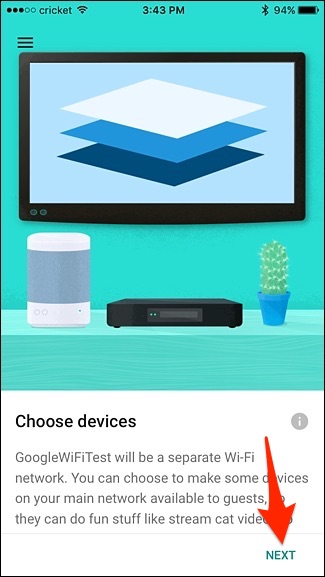
En esta pantalla, puede permitir que ciertos dispositivos en su red Wi-Fi principal sean accesibles en su red Wi-Fi para invitados. Entonces, si tiene una unidad de almacenamiento en red, puede seleccionarla de esta lista para que los invitados puedan acceder a la unidad si lo desean. Después de seleccionar los dispositivos, toque «Crear» en la parte inferior, o presione «Omitir» si no desea hacer esto.
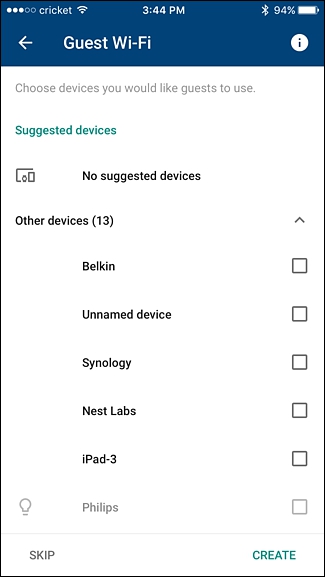
Dale a la aplicación unos momentos para crear tu red Wi-Fi para invitados.
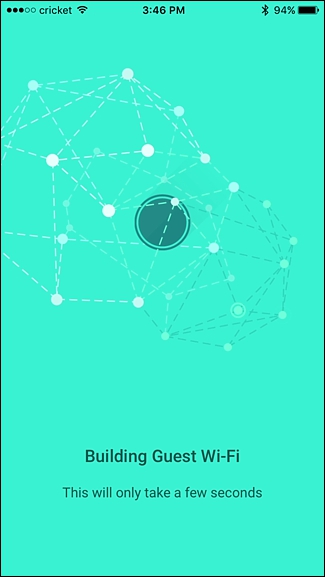
Una vez que haya creado su red Wi-Fi para invitados, presione «Listo» en la siguiente pantalla. Si puso algún dispositivo a disposición de los usuarios invitados, pueden hacerlo visitando on.here . Actualmente, solo se admite Philips Hue, pero permite a los invitados controlar sus luces incluso si no tienen la aplicación Hue configurada en su teléfono.

Presiona «Listo» nuevamente.

En la siguiente pantalla, puede tocar en «Compartir» para enviar la información de su red Wi-Fi de invitado a otros usuarios enviándoles un mensaje de texto o correo electrónico.

Al final, es posible que no necesite tener su red Wi-Fi para invitados en funcionamiento constantemente, ya que la mayoría de sus invitados pueden ser confiables para estar en su Wi-Fi principal, pero para aquellos momentos en los que es posible que no desee que los archivos o dispositivos en red funcionen. estar disponible, crear una red Wi-Fi para invitados separada es el camino a seguir.


